
المحتوى
- قضية سحق الأسود
- الحلول الممكنة:
- يتم ضبط سطوع الشاشة تلقائيًا ويصبح قاتمة جدًا
- الحلول الممكنة:
- يبدو أن الشاشة تحتوي على لون أصفر
- الحلول الممكنة:
- منطقة ميتة على الشاشة
- الحلول الممكنة:
- المشكلة رقم 2 - لوحة المفاتيح لا تعمل
- الحلول الممكنة:
- المشكلة # 3 - تلعثم الفيديو عند تسجيل الفيديو في 4K
- الحلول الممكنة:
- المشكلة رقم 4 - الصمام الإخطار لا يعمل كما هو متوقع
- الحلول الممكنة:
- المشكلة # 5 - الإضاءة الحافة لا تعمل كما هو متوقع
- الحلول الممكنة:
- المشكلة رقم 6 - تسجيل المكالمات لا يعمل
- المشكلة رقم 7 - مشكلات الاتصال
- مشاكل Wi-Fi
- مشاكل بلوتوث
- المشكلة رقم 8 - يتم رفض المكالمات تلقائيًا
- الحلول الممكنة:
- المشكلة رقم 9 - ضوضاء ثابتة أو طقطقة من خلال السماعة
- الحلول الممكنة:
- المشكلة رقم 10 - المشكلات التي يكون فيها الخيار الوحيد هو انتظار تحديث البرنامج
- دلائل Samsung Galaxy S9 و S9 Plus - إعادة ضبط ناعمة ، إعادة تعيين ثابت ، تشغيل في الوضع الآمن ، مسح قسم ذاكرة التخزين المؤقت
- إعادة تشغيل رقيقة
- من الصعب إعادة

لقد توقفت عدد كبير من مشكلات العرض مع هذه الأجهزة. إنها بعض أكثر مشكلات Galaxy S9 و Galaxy S9 Plus شيوعًا.
قضية سحق الأسود
أبلغ عدد غير قليل من المستخدمين عن مشكلة تواجه الشاشة صعوبة في الكشف عن التفاصيل في المناطق الداكنة من مقاطع الفيديو ، حيث تعرض مجموعات من الصور السوداء أو البيكسلات بدلاً من ذلك. تتم مشاهدة هذه المشكلة في الغالب مع Samsung Galaxy S9 Plus الأكبر وبمستويات سطوع منخفضة.
الحلول الممكنة:
- لحسن الحظ ، يجب أن يعمل حل البرنامج على حل هذه المشكلة ونأمل أن يتم طرحها قريبًا.
- حتى ذلك الحين ، يتوفر إصلاح مؤقت باستخدام تطبيق يسمى Screen Balance ، يمنحك التحكم الكامل في ميزات مثل توازن اللون الأبيض ، والصبغ ، ومرشحات الألوان ، والسطوع. يمكنك تنزيل التطبيق من متجر Google Play هنا.
يتم ضبط سطوع الشاشة تلقائيًا ويصبح قاتمة جدًا
أبلغ بعض المستخدمين أنه عند إلغاء قفل الجهاز في الليل أو في بيئة مظلمة ، تصبح الشاشة تلقائيًا باهتة ، على الرغم من تعطيل إعدادات مثل Auto Brightness و Blue Light (الوضع الليلي).
الحلول الممكنة:
- يبدو أن هذه المشكلة تحدث للمستخدمين الذين قاموا باستعادة الإعدادات والتطبيقات من جهاز سابق تم تمكين الوضع الليلي به. لسوء الحظ ، فإن الطريقة الوحيدة لحل هذه المشكلة ، في الوقت الحالي ، هي إجراء "إعادة ضبط المصنع" (يمكنك العثور على التعليمات الخاصة بكيفية القيام بذلك أدناه). أثناء عملية الإعداد ، تأكد من إلغاء تحديد "استعادة إعدادات النظام". ستظل قادرًا على استعادة تطبيقاتك كما فعلت من قبل.
يبدو أن الشاشة تحتوي على لون أصفر
أبلغ عدد قليل من المستخدمين عن رؤية صبغة صفراء على الشاشة.
الحلول الممكنة:
- يمكنك محاولة تغيير توازن اللون عن طريق الذهاب إلى الإعدادات> العرض> وضع اللون وضبط طيف RGB يدويًا حتى تبدو الشاشة أفضل.
- إذا لم يساعد ذلك واستمرت المشكلة ، فقد يكون الخيار الوحيد هو الحصول على بديل.
منطقة ميتة على الشاشة
كانت واحدة من أكثر مشاكل Galaxy S9 و Galaxy S9 التي تمت مناقشتها على نطاق واسع حتى الآن هي المنطقة الميتة على الشاشة التي وجدها بعض المستخدمين. يبدو أن قسمًا كاملاً من الشاشة لا يستجيب.
الحلول الممكنة:
- أولاً ، تحقق مما إذا كان لديك منطقة ميتة على الشاشة أم لا. افتح Dialer واتصل * # 0 * # لبدء تشغيل صفحة تشخيص الأجهزة. افتح خيار اللمس. الآن ، اسحب إصبعك عبر جميع أقسام الشاشة للتحقق من عدم استجابة المنطقة. إذا كان الأمر كذلك ، فهذا يجعلك مؤهلاً للحصول على بديل من Samsung.
- في حالة عدم وجود منطقة ميتة ، قد تكون المشكلة متعلقة بحساسية اللمس ، خاصة إذا كان لديك واقي شاشة في المكان. انتقل إلى قائمة "الإعدادات" وافتح "الميزات المتقدمة". قم بالتمرير لأسفل وابحث عن Touch Sensitivity وقم بتمكينه.
قراءة التالي: أفضل واقيات شاشة Samsung Galaxy S9
المشكلة رقم 2 - لوحة المفاتيح لا تعمل

وجد بعض المستخدمين أن لوحة المفاتيح لا تفتح كما هو متوقع عند محاولة إدخال رقم التعريف الشخصي أو كلمة المرور لإلغاء قفل الهاتف.
الحلول الممكنة:
- يفترض الكثيرون أن هذا قد يكون بسبب مشكلة المنطقة الميتة المذكورة أعلاه. الحل في الواقع أبسط كثيرًا ويتضمن بشكل أساسي تمكين الإعداد الذي كان ينبغي تنشيطه افتراضيًا.
- اذهب إلى الإعدادات> التطبيقات وافتح قائمة الإعدادات المتقدمة من خلال النقر على النقاط الرأسية الثلاث في الزاوية اليمنى العليا. اضغط على إظهار إعدادات النظام وانتقل لأسفل إلى Samsung Keyboard. قم بالتمرير لأسفل إلى "الإعدادات المتقدمة" ومنح إذن "التطبيقات التي يمكن أن تظهر في الأعلى." هذا يجب أن يحل المشكلة. يجب السماح بالإذن بشكل افتراضي ، ولكن قد لا يكون في هذه الحالة.
- هذا الإذن مطلوب حتى إذا قمت بتثبيت لوحة مفاتيح خارجية.
المشكلة # 3 - تلعثم الفيديو عند تسجيل الفيديو في 4K
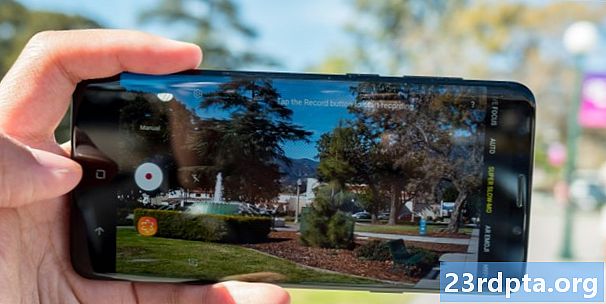
صادف العديد من المستخدمين الإطارات التي تم إسقاطها والتأخر أو التأتأة عند تسجيل الفيديو بدقة 4K. تظهر الإطارات المسقطة في تشغيل الفيديو أيضًا.
الحلول الممكنة:
- يمكن أن يكون هذا تلعثم بسبب بطاقة microSD بطيئة. تأكد من أن بطاقة microSD لديك تسمح بحد أدنى لسرعة الكتابة تصل إلى 30 ميجابايت في الثانية لضمان عدم جودة التسجيل.
- وجد بعض المستخدمين أن تعطيل تثبيت الصورة الإلكتروني (EIS) يبدو أنه يحل المشكلة. انتقل إلى تطبيق الكاميرا وافتح قائمة الإعدادات ، حيث يمكنك تعطيل EIS. يجب عليك أيضًا تمكين ترميز الفيديو عالي الكفاءة (HEVC). منذ تثبيت الصورة البصرية لنظامي غالاكسي S9 و Galaxy S9 Plus (OIS) ، لا ينبغي أن يكون لتعطيل EIS تأثير سلبي كبير. ومع ذلك ، نأمل أن يتوفر إصلاح البرنامج في تحديث قادم.
المشكلة رقم 4 - الصمام الإخطار لا يعمل كما هو متوقع

وجد العديد من المستخدمين أن مؤشر LED للإشعار لا يعمل كما هو متوقع. تتيح لك تطبيقات مثل Whatsapp اختيار ألوان فريدة للخاصة والمجموعات ، لا يعكس مؤشر LED هذا الإعداد. في بعض الحالات ، يعرض مؤشر LED للإعلام لونًا قياسيًا بغض النظر عما إذا كنت قد قمت بإعداد ألوان مختلفة للتطبيقات الفردية. يبدو أن هذا أحد أكثر مشكلات Galaxy S9 و Galaxy S9 Plus شيوعًا التي واجهها المستخدمون.
الحلول الممكنة:
- في حالة واتس اب ، انتقل إلى الإعدادات> التطبيقات وانتقل لأسفل إلى Whatsapp. في قسم "الذاكرة" ، انقر فوق "مسح ذاكرة التخزين المؤقت". ثم قم بتشغيل Whatsapp ، افتح قائمة الإعدادات ، واضبط لون LED على بلا. أخيرًا ، اذهب إلى الضبط (إعدادات الهاتف)> العرض, تعطيل مؤشر LED وتمكينه مرة أخرى. ارجع إلى Whatsapp واضبط لون LED على اللون الذي تريده وكل شيء يجب أن يعمل كما هو متوقع.
- فيما يتعلق بالتطبيقات الأخرى ، قد تضطر إلى استخدام تطبيق تابع لجهة خارجية مثل Light Flow حتى يتوفر إصلاح دائم من Samsung. يمكن العثور على إصدار Pro من التطبيق هنا ، لكن بعض المستخدمين اقترحوا أن Light Flow Legacy يبدو أنه يعمل بشكل أفضل مع أجهزة Samsung. يمكنك العثور على هذا الإصدار من التطبيق هنا.
المشكلة # 5 - الإضاءة الحافة لا تعمل كما هو متوقع

واجه الكثير من المستخدمين مجموعة متنوعة من المشكلات المتعلقة بإضاءة الحواف. بالنسبة للبعض ، لا يعمل عند إيقاف تشغيل الشاشة. بالنسبة للآخرين ، يبدو أن إضاءة Edge تعمل فقط من أجل تطبيق الرسائل القصيرة SMS وأي شيء آخر.
الحلول الممكنة:
- وجد بعض المستخدمين أن تمكين "إعلامات منبثقة" لتطبيقات مثل Whatsapp و Snapchat يؤدي إلى تشغيل إضاءة الحافة عند إيقاف تشغيل الشاشة أيضًا.
- بالنسبة للبعض ، يبدو أن المشكلة كانت بسبب إيقاف تشغيل "مقياس مدة الرسوم المتحركة" في قسم "خيارات المطور" في قائمة "الإعدادات" ، والتي تتم لتحسين الأداء. كل ما عليك القيام به هو تعيين هذا إلى 0.5x ، وتعمل الإضاءة الحافة.
- يمكنك تجربة تنزيل تطبيق Edge Lighting من متجر Google Play هنا. يتيح لك هذا التطبيق تعيين ألوان مخصصة لتطبيقات مختلفة ويجعل ميزة إضاءة الحافة تعمل حتى عند إيقاف تشغيل الشاشة. ومع ذلك ، كانت النتائج مختلطة. لقد عمل التطبيق بشكل مثالي لبعض المستخدمين. وكان البعض الآخر القضايا. نظرًا لأن هذا تطبيق مدفوع ، فهذا شيء يجب تذكره قبل أن تقرر تنزيله.
المشكلة رقم 6 - تسجيل المكالمات لا يعمل

لقد وجد المستخدمون أن تسجيل المكالمات لم يعد يعمل ، مع تسجيل جانب واحد فقط من المحادثة. يحدث هذا بغض النظر عن تطبيق تسجيل المكالمات الذي تستخدمه. تؤثر هذه المشكلة فقط على إصدار الهواتف التي يدعمها معالج Samsung Exynos وليس على جهاز Qualcomm Snapdragon 845.
لسوء الحظ ، لا يوجد حل أو حل بديل متاح لهذا الحل. تم حظر تسجيل المكالمات على Galaxy S9 و Galaxy S9 Plus في معظم الأسواق للامتثال لسياسات أمان Google والقوانين المحلية. لقد نجح بعض مطوري التطبيقات في إدارة حل بديل يسمح بتسجيل جانب واحد من المكالمة ، لكن هذا سيصل إلى الحد الأقصى. قد يجد المستخدمون الذين يعتمدون على تسجيل المكالمات أن هذا واحدًا من أكبر مشاكل Galaxy S9 و Galaxy S9 Plus.
بدأت شركة Samsung في طرح تسجيل المكالمات المحلية في أسواق معينة مثل إسرائيل وفنلندا وروسيا وغيرها من الأماكن حيث يكون تسجيل المكالمات قانونيًا. في الأسواق الأخرى ، يمكنك تجربة استخدام تطبيق Call Recorder بواسطة SKVALEX والذي يبدو الآن أنه يدعم Galaxy S9 و Galaxy S9 Plus. هناك إصدار تجريبي من التطبيق متاح حتى تتمكن من التحقق مما إذا كان يعمل من أجلك قبل شراء النسخة الكاملة.
المشكلة رقم 7 - مشكلات الاتصال

تظهر مشكلات Wi-Fi و Bluetooth عادة عندما تلتقط هاتفًا ذكيًا جديدًا ، وكانت هناك تقارير عن مشاكل Galaxy S9 و Galaxy S9 Plus مع إمكانية الاتصال أيضًا.
مشاكل Wi-Fi
- قم بإيقاف تشغيل الجهاز وجهاز التوجيه لمدة عشر ثوانٍ على الأقل ، ثم أعدهما مرة أخرى وأعد الاتصال.
- اذهب إلىالإعدادات> توفير الطاقة وتأكد من إيقاف تشغيل هذا الخيار.
- استخدم محلل Wi-Fi لمعرفة مدى ازدحام قناتك ، والتحول إلى خيار أفضل.
- انس اتصال Wi-Fi بالانتقال إلىالإعدادات> شبكة Wi-Fi والنقر طويلاً على الاتصال الذي تريده ، ثم اختيار "نسيت". أعد إدخال التفاصيل وحاول مرة أخرى.
- تأكد من تحديث البرامج الثابتة لجهاز التوجيه.
- تأكد من أن التطبيقات والبرامج على الجهاز محدثة.
- اذهب إلىWi-Fi> الإعدادات> متقدم وقم بتدوين عنوان MAC الخاص بجهازك ، ثم تأكد من السماح بالوصول إليه في عامل تصفية MAC الخاص بالموجه.
- وجد بعض المستخدمين أن تعطيل ميزة Hotspot 2.0 يبدو أنه يعمل على حل الكثير من المشكلات المتعلقة بشبكة Wi-Fi.
مشاكل بلوتوث
- تحقق من دليل الشركة المصنعة للجهاز والسيارة وأعد ضبط اتصالاتك.
- تأكد من عدم فقد جزء حيوي من عملية الاتصال.
- اذهب إلىالإعدادات> بلوتوث وضمان لا شيء يحتاج إلى تغيير
- اذهب إلىالإعدادات> بلوتوث و احذف جميع عمليات الاقتران السابقة وحاول إعدادها مرة أخرى من نقطة الصفر.
المشكلة رقم 8 - يتم رفض المكالمات تلقائيًا

وجد بعض المستخدمين أن المكالمات التي يتلقونها يتم رفضها تلقائيًا ، مع إرسال رسالة رفض ("عذرًا ، لا يمكن التحدث الآن. الاتصال مرة أخرى لاحقًا.") بينما من الواضح أن المشكلة الرئيسية هي رفض المكالمات ، إلا أن المستخدمين الذين دفعوا أو خطط محدودة للرسائل لديهم سبب للقلق أيضًا.
الحلول الممكنة:
- بالنسبة لبعض المستخدمين ، يبدو أن تعطيل Easy Mute يؤدي إلى الحيله. اذهب إلى الإعدادات> الميزات المتقدمةوتعطيله. إذا وجدت الإعداد بالفعل ، فقم بتشغيله ثم أطفئه مرة أخرى.
- بالنسبة للجزء الأكبر ، يبدو أن هذه المشكلة تتعلق بإضاءة الحافة. اذهب إلى الإعدادات> العرض> حافة الشاشة> حافة الإضاءة، انقر فوق النقاط الرأسية الثلاث في الزاوية اليمنى العليا ، وافتح الرد السريع. يمكنك إيقاف تشغيل هذه الميزة إلى أن يتم إصلاحها بشكل دائم. لقد تم إصدار القدرة على تعطيل الإعداد بتحديث حديث. إذا لم تر هذا الخيار حتى الآن ، فإن الحل الوحيد لهذه المشكلة هو تعطيل إضاءة الحافة بالكامل.
المشكلة رقم 9 - ضوضاء ثابتة أو طقطقة من خلال السماعة

يواجه بعض المستخدمين مشكلة مع مكبر صوت أجهزتهم. يسمع المستخدمون صوتًا ثابتًا أو متصدعًا عند مشاهدة مقاطع الفيديو أو الاستماع إلى الموسيقى أو ممارسة الألعاب.
الحلول الممكنة:
- يمكنك أولاً التحقق من أن المشكلة ليست متعلقة بالأجهزة وتأكيدها. اطلب * # 0 * # لفتح قائمة اختبار الأجهزة. ابحث عن خيار "السماعة" وقم بإجراء الاختبار. إذا كانت هذه مشكلة في الجهاز ، فسيكون الخيار الوحيد هو استلام بديل. إذا لم يعمل الرمز المذكور ، فيمكنك أيضًا محاولة الاتصال بالرقم * # 7353 #.
- وجد بعض المستخدمين أن المشكلة تبدو مرتبطة بميزة Dolby Atmos وإيقاف تشغيلها يؤدي إلى مسح الضوضاء الثابتة. اذهب إلىالإعدادات> الصوت والاهتزاز> جودة الصوت وتأثيراته. تعطيل الإعداد Dolby Atmos ومعرفة ما إذا كانت المشكلة تختفي.
المشكلة رقم 10 - المشكلات التي يكون فيها الخيار الوحيد هو انتظار تحديث البرنامج

هناك بعض مشاكل Galaxy S9 و Galaxy S9 Plus حيث لا توجد أي حلول متوفرة حتى الآن ، والخيار الوحيد ، في الوقت الحالي ، هو انتظار إصلاح البرنامج الرسمي من Samsung أو منشئ التطبيق الذي يواجه أو يسبب مشاكل.
- حجم الإشعار منخفض جدًا: وجد العديد من المستخدمين أن حجم تنبيهات الإشعارات منخفض للغاية. من المحتمل أن تكون هذه مشكلة في البرنامج ونأمل أن يتم إصلاحها في التحديث في المستقبل.
- انخفاض المكالمات:تتمثل إحدى مشكلات Galaxy S9 و Galaxy S9 Plus الرئيسية الظاهرة فيما يتعلق بإسقاط المكالمات أو التصحيحات الصامتة عند إجراء مكالمة. لقد صادف عدد قليل من المستخدمين هذه المشكلة ولا يبدو أنها مشكلة في بطاقة SIM أو اتصال الشبكة الخلوية. قامت سامسونج بتضمين تحسينات لثبات الاتصال مع آخر تحديثين. على الرغم من أن الأمور قد تحسنت بالنسبة لبعض المستخدمين مع كل تحديث ، إلا أنه لم يختف تمامًا بعد.
- مشاكل NFC:وجد بعض المستخدمين أن تقنية NFC تتوقف تلقائيًا ولا يمكن تمكينها مرة أخرى عندما تنخفض بطارية الجهاز إلى أقل من 70٪.
دلائل Samsung Galaxy S9 و S9 Plus - إعادة ضبط ناعمة ، إعادة تعيين ثابت ، تشغيل في الوضع الآمن ، مسح قسم ذاكرة التخزين المؤقت

إعادة تشغيل رقيقة
- اضغط مع الاستمرار على زر الطاقة ومفتاح خفض الصوت في نفس الوقت لمدة 10 ثوانٍ حتى يتوقف الجهاز عن العمل. هذا يعمل عندما تكون الشاشة لا تستجيب.
من الصعب إعادة
- مع إيقاف تشغيل الجهاز ، اضغط مع الاستمرار على مفتاح رفع الصوت وزر Bixby وزر الطاقة في وقت واحد.
- عندما يظهر شعار Samsung ، حرر زر الطاقة ، لكننا سنبذل قصارى جهدنا لإيجاد حل بديل لك.


